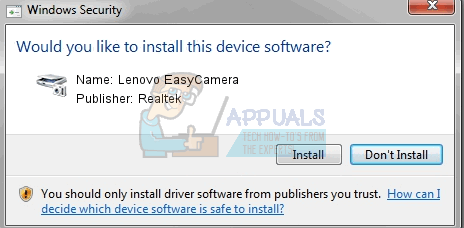- Как исправить проблемы Lenovo EasyCamera в Windows 10 —
- Способ 1: удалите, а затем переустановите программное обеспечение YouCam
- Способ 2: обновить драйверы из диспетчера устройств
- Способ 3. Удалите программное обеспечение и дайте Центру обновления Windows найти подходящий
- Способ 4. Удалите драйверы и установите последние версии с веб-сайта Lenovo.
- Альтернативный шаг 2: (относится к ноутбукам Lenovo Z500)
- Способ 5: вручную установите универсальные драйверы USB Video Device
- Веб камера леново easycamera не работает
- Re:IdeaPad 330-15IKB: Не работает EasyCamera
- Re:IdeaPad 330-15IKB: Не работает EasyCamera
- Правила Сообщества
- Проверьте текущие предложения!
- Самые популярные сообщения
- Welcome to Ideation!
- Веб камера леново easycamera не работает
- Re:IdeaPad 330-15IKB: Не работает EasyCamera
- Re:IdeaPad 330-15IKB: Не работает EasyCamera
- Правила Сообщества
- Проверьте текущие предложения!
- Самые популярные сообщения
- Welcome to Ideation!
Как исправить проблемы Lenovo EasyCamera в Windows 10 —
Lenovo EasyCamera Многие пользователи столкнулись с множеством проблем, когда пользователи обновили свои устройства до Windows 10. Некоторые пользователи сообщили, что он постоянно прокручивается по горизонтали, а это значит, что вы не можете использовать его для видеочата и т. д., а для некоторых он был полностью неисправен.
Эта ситуация была в основном из-за несовместимости между их старыми драйверами и Windows 10, и если вы один из уязвимых пользователей, вы, несомненно, попытались вмешаться в драйверы, чтобы что-то решить. К счастью, позже проблема была решена с помощью обновлений для Windows, а также драйверов для Lenovo, но некоторые пользователи все еще сталкиваются с ней.
Если вы один из них, пожалуйста, читайте дальше, поскольку существует множество решений, которые могут помочь вам вернуть вашу веб-камеру в полностью рабочее состояние.
Способ 1: удалите, а затем переустановите программное обеспечение YouCam
Если у вас есть это программное обеспечение на вашем компьютере, скорее всего, оно вызывает конфликт с драйвером веб-камеры. Сообщается, что удаление, а затем повторная установка с веб-сайта Cyberlink работает, поэтому выполните следующие действия.
- нажмите Windows нажмите на клавиатуре, введите Изменить или удалить программу и откройте результат.
- В списке программного обеспечения, установленного на вашем компьютере, найдите Программное обеспечение YouCam. Нажмите на нее и нажмите Удалить Кнопка в верхней части. Следуйте указаниям мастера, чтобы удалить программное обеспечение и перезагрузить систему.
- Голова к вашему Загрузки папку и используйте мастер установки, который вы загрузили с веб-сайта Cyberlink установить YouCam снова. Перезагрузите систему снова, и ваша веб-камера должна снова заработать.
Способ 2: обновить драйверы из диспетчера устройств
Драйверы, которые работали для вашей предыдущей операционной системы, могут не работать с Windows 10, и поэтому должны быть обновлены.
- нажмите Windows кнопку на клавиатуре, введите Диспетчер устройств и нажмите Войти чтобы открыть результат.
- Под Устройства обработки изображений, щелкните правой кнопкой мыши Lenovo Easy Camera и выберите Обновление программного обеспечения драйвера….
- Следуйте указаниям мастера, чтобы обновить драйверы и перезагрузить систему. Ваша веб-камера должна работать без проблем.
Способ 3. Удалите программное обеспечение и дайте Центру обновления Windows найти подходящий
Если диспетчер устройств не нашел подходящих драйверов, следующий шаг — позволить Центру обновления Windows выполнить их поиск. Чтобы сделать это, вы должны сначала удалить существующие.
- Используя шаги 1 и 2 из предыдущего метода, найдите Lenovo Easy Camera водитель и щелкните правой кнопкой мыши Это. Однако на этот раз вместо Обновить программное обеспечение драйвера, ты должен выбрать Удаление. Дождитесь завершения работы мастера и перезагрузите систему.
- После того, как вы снова загрузили Windows, нажмите Windows ключ на клавиатуре и введите Проверьте наличие обновлений, затем откройте результат, и вы будете в течение Центр обновления Windows.
- нажмите Проверьте наличие обновлений и дождитесь, пока Windows сделает свое дело. Он обнаружит отсутствующие драйверы веб-камеры и обновит их соответствующими. Вам может понадобиться перезагрузить вашу систему еще раз, когда это будет сделано, и ваша веб-камера вернется в нормальное состояние.
Способ 4. Удалите драйверы и установите последние версии с веб-сайта Lenovo.
Если предыдущие способы не помогли, вам необходимо установить последние доступные драйверы для вашего устройства. Вы можете найти их на веб-сайте загрузки драйверов Lenovo, выполнив поиск вашего продукта.
- Используйте первый шаг из предыдущего метода, чтобы удалить драйверы а также перезагрузите вашу систему.
- Голова к вашему Загрузки папку и установите драйверы, которые вы скачали. перезагружать Ваша система снова и веб-камера должна быть в порядке.
Альтернативный шаг 2: (относится к ноутбукам Lenovo Z500)
Откройте раздел, где установлена ваша операционная система после того, как драйвер извлечет свои файлы, и откройте Драйверы папка. Найдите в папке драйверов веб-камеры и откройте ее.
Внутри вы найдете драйверы для нескольких брендов — откройте и установите Chicony те, и они исправят вашу ошибку.
Способ 5: вручную установите универсальные драйверы USB Video Device
Это последний вариант, так как универсальный драйвер может не предлагать полную функциональность, которую вы получите с Lenovo Easy Camera Водитель.
- Используйте предыдущие методы, чтобы попасть в меню обновлениеLenovo Easy Camera, но на этот раз выберите Просмотрите мой компьютер для программного обеспечения драйвера.
- В следующем окне выберите Позвольте мне выбрать из списка драйверов устройств на моем компьютере, и вам будет представлен список драйверов для веб-камеры.
- Выберите USB-видеоустройство водитель и нажмите следующий установить его. Как только это будет сделано, перезагружать ваша система и все вернется на круги своя.
Ни для кого не секрет, что обновление с предыдущей операционной системы до Windows 10 вызвало много проблем у ряда пользователей, в том числе и у Lenovo. Тем не менее, есть довольно приличное количество решений, которые вы можете попробовать, и среди них, несомненно, найдется решение, которое поможет вам починить вашу веб-камеру — так что не теряйте ни минуты и начните ее ремонтировать.
Источник
Веб камера леново easycamera не работает
. одна и так же картинка — перечеркнутая камера.
Драйвера проверил, в настройках все включил, что нужно и все равно ничего не поменялось.
Добрый день. Когда в настройках всё и с драйверами всё ок, значок «перечеркнутая камера» может быть,если она отключена принудительно с клавиатуры. На клавише F8 есть значок «перечеркнутая камера». Не пробовали нажать F8 или Fn+F8 (на мониторе появится индикация камера / перечеркнутая камера), возможно, веб-камера просто была выключена с клавиатуры?
- Posts: 1
- регистрация: 05-09-2020
- место: Ukraine
- Замечания: 0
- Message 3 of 4
Re:IdeaPad 330-15IKB: Не работает EasyCamera
У меня такая же проблема. Но прикол в том, что кнопочка F8 или же Fn+F8 просто перестала работать. Просто ничего не происходит. хотя раньше всё включалось. Так же пропала вузуализация некоторых функций кнопок. Например, F6 вкл/откл тачпад. Кнопка работает, но визуализация пропала.
197 Вид страницы
- Posts: 1
- регистрация: 11-12-2019
- место: Austria
- Замечания: 197
- Message 4 of 4
Re:IdeaPad 330-15IKB: Не работает EasyCamera
- Сообщество Lenovo
- Часто задаваемые вопросы
- Общая дискуссия
- Сервис и гарантия
- Ноутбуки IdeaPad
- Серия 1 и 100
- Серия 3 и 300
- Серия 5 и 500
- Серия 7 и 700
- Серия G
- Серия S
- Серия V
- Другие серии
- Legion
- Ноутбуки Legion cерия 5 и 500
- Ноутбуки Legion cерия 7 и 700
- Настольные компьютеры Legion
- Ноутбуки ThinkPad
- ThinkPad: Серия X1
- ThinkPad: Серия X
- ThinkPad: Серия T
- ThinkPad: Серия E
- ThinkPad: Серия L
- ThinkPad: Серия P
- Thinkbook
- Другие серии
- Планшеты
- Планшеты на базе ОС Андроид
- Планшеты на базе ОС Виндовс
- Ноутбуки Yoga
- Yoga
- Смартфоны
- Смартфоны Lenovo
- Настольные компьютеры
- Настольные компьютеры IdeaCentre
- Настольные компьютеры ThinkCentre
- Серверы
- Серверы
- Мониторы и дополнительное оборудование
- Мониторы ThinkVision
- Мониторы и дополнительное оборудование
- Операционные системы и ПО
- Операционные системы
Правила Сообщества
Пожалуйста, ознакомьтесь с правилами сообщества перед публикацией.
Проверьте текущие предложения!
Самые популярные сообщения
(Последние 7 дней)
- Re:Lenovo tab p11 тормозит видео в приложениях онлайн кинотеатров 3
- Re:Lenovo tab p11 тормозит видео в приложениях онлайн кинотеатров 2
- Re:Ideapad 5 15ITL05 Windows 10 не видит ssd при установке 2
- Re:Lenovo tab p11 тормозит видео в приложениях онлайн кинотеатров 2
- Re:L340 17iwl Пропал звук в Windows 10 1
- Re:Чёрный экран при запуске ноутбука Lenovo Legion 5 2021 1
- Re:Настройка скорости вращения корпусных вентиляторов. 1
- Re:windows 11, t540 15ick g 1
- Re:Оригинальный виндовс 10 от 300-17ISK Laptop (ideapad) — Type 80QH 1
- Re:720-15IKB (Type 81C7) имеет ли TPM 2.0 ? 1
- Имя пользователя
- Match exact username (no wildcards)
- User ID
- Email address
- Match exact email address (no wildcards)
- IP address
- Match any of the above criteria
- Duration of ban(Days)
- Duration of ban(Hours)
- Duration of ban(Minutes)
- Make ban permanent
- Internal reason for ban
- Public reason for ban
Пожалуйста, авторизуйтесь, чтобы поставить Лайк
Welcome to Ideation!
Ideation sections have been created for customers to engage with us by discussing and promoting ideas and improvements relating to Lenovo’s products and services.
As a reminder, your participation in Ideation is governed by Lenovo’s website Terms of Use and by Lenovo’s Forums Community Guidelines. Additional terms governing the Ideation Program are included in the Ideation Terms and may be found here. For your convenience, here’s a
Quick summary of the highlights:
- This area is for ideas – improving our products or suggesting entirely new products – please keep technical support issues on the other boards designated for that purpose
- You’re giving your ideas freely for us to use so we can improve our offerings to you
- The ideas you give us are your own and are not confidential
- If we decide we want exclusive use of your idea, you’re agreeing to sell it to us at a fixed price
By clicking on “Yes” below you certify that you have read and agree to the Community Guidelines and the Ideation Terms, and acknowledge that by submitting any ideas, material, or information on the Ideation site you grant Lenovo the right to use any such submissions by you in any way without acknowledging, notifying, or compensating you, as described in those documents.
Источник
Веб камера леново easycamera не работает
. одна и так же картинка — перечеркнутая камера.
Драйвера проверил, в настройках все включил, что нужно и все равно ничего не поменялось.
Добрый день. Когда в настройках всё и с драйверами всё ок, значок «перечеркнутая камера» может быть,если она отключена принудительно с клавиатуры. На клавише F8 есть значок «перечеркнутая камера». Не пробовали нажать F8 или Fn+F8 (на мониторе появится индикация камера / перечеркнутая камера), возможно, веб-камера просто была выключена с клавиатуры?
- Posts: 1
- регистрация: 05-09-2020
- место: Ukraine
- Замечания: 0
- Message 3 of 4
Re:IdeaPad 330-15IKB: Не работает EasyCamera
У меня такая же проблема. Но прикол в том, что кнопочка F8 или же Fn+F8 просто перестала работать. Просто ничего не происходит. хотя раньше всё включалось. Так же пропала вузуализация некоторых функций кнопок. Например, F6 вкл/откл тачпад. Кнопка работает, но визуализация пропала.
197 Вид страницы
- Posts: 1
- регистрация: 11-12-2019
- место: Austria
- Замечания: 197
- Message 4 of 4
Re:IdeaPad 330-15IKB: Не работает EasyCamera
- Сообщество Lenovo
- Часто задаваемые вопросы
- Общая дискуссия
- Сервис и гарантия
- Ноутбуки IdeaPad
- Серия 1 и 100
- Серия 3 и 300
- Серия 5 и 500
- Серия 7 и 700
- Серия G
- Серия S
- Серия V
- Другие серии
- Legion
- Ноутбуки Legion cерия 5 и 500
- Ноутбуки Legion cерия 7 и 700
- Настольные компьютеры Legion
- Ноутбуки ThinkPad
- ThinkPad: Серия X1
- ThinkPad: Серия X
- ThinkPad: Серия T
- ThinkPad: Серия E
- ThinkPad: Серия L
- ThinkPad: Серия P
- Thinkbook
- Другие серии
- Планшеты
- Планшеты на базе ОС Андроид
- Планшеты на базе ОС Виндовс
- Ноутбуки Yoga
- Yoga
- Смартфоны
- Смартфоны Lenovo
- Настольные компьютеры
- Настольные компьютеры IdeaCentre
- Настольные компьютеры ThinkCentre
- Серверы
- Серверы
- Мониторы и дополнительное оборудование
- Мониторы ThinkVision
- Мониторы и дополнительное оборудование
- Операционные системы и ПО
- Операционные системы
Правила Сообщества
Пожалуйста, ознакомьтесь с правилами сообщества перед публикацией.
Проверьте текущие предложения!
Самые популярные сообщения
(Последние 7 дней)
- Re:Lenovo tab p11 тормозит видео в приложениях онлайн кинотеатров 3
- Re:Lenovo tab p11 тормозит видео в приложениях онлайн кинотеатров 2
- Re:Ideapad 5 15ITL05 Windows 10 не видит ssd при установке 2
- Re:Lenovo tab p11 тормозит видео в приложениях онлайн кинотеатров 2
- Re:L340 17iwl Пропал звук в Windows 10 1
- Re:Чёрный экран при запуске ноутбука Lenovo Legion 5 2021 1
- Re:Настройка скорости вращения корпусных вентиляторов. 1
- Re:windows 11, t540 15ick g 1
- Re:Оригинальный виндовс 10 от 300-17ISK Laptop (ideapad) — Type 80QH 1
- Re:720-15IKB (Type 81C7) имеет ли TPM 2.0 ? 1
- Имя пользователя
- Match exact username (no wildcards)
- User ID
- Email address
- Match exact email address (no wildcards)
- IP address
- Match any of the above criteria
- Duration of ban(Days)
- Duration of ban(Hours)
- Duration of ban(Minutes)
- Make ban permanent
- Internal reason for ban
- Public reason for ban
Пожалуйста, авторизуйтесь, чтобы поставить Лайк
Welcome to Ideation!
Ideation sections have been created for customers to engage with us by discussing and promoting ideas and improvements relating to Lenovo’s products and services.
As a reminder, your participation in Ideation is governed by Lenovo’s website Terms of Use and by Lenovo’s Forums Community Guidelines. Additional terms governing the Ideation Program are included in the Ideation Terms and may be found here. For your convenience, here’s a
Quick summary of the highlights:
- This area is for ideas – improving our products or suggesting entirely new products – please keep technical support issues on the other boards designated for that purpose
- You’re giving your ideas freely for us to use so we can improve our offerings to you
- The ideas you give us are your own and are not confidential
- If we decide we want exclusive use of your idea, you’re agreeing to sell it to us at a fixed price
By clicking on “Yes” below you certify that you have read and agree to the Community Guidelines and the Ideation Terms, and acknowledge that by submitting any ideas, material, or information on the Ideation site you grant Lenovo the right to use any such submissions by you in any way without acknowledging, notifying, or compensating you, as described in those documents.
Источник